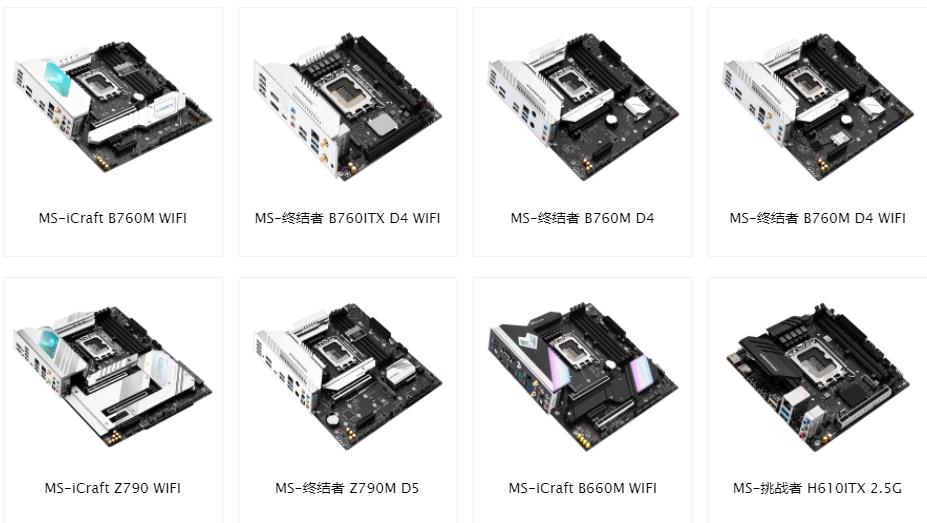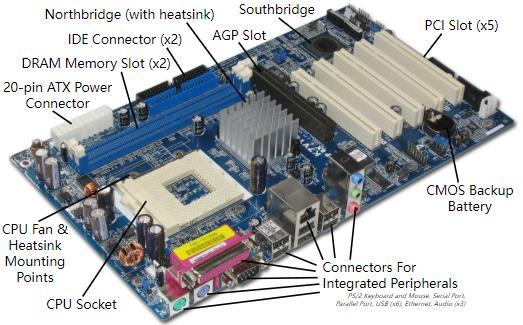作为一名华硕主板用户,您可能会遇到调整声卡设置或安装声卡驱动的情况。在本文中,我们将详细介绍华硕主板声卡驱动的设置和安装步骤,帮助您解决相关问题。
官方下载地址:https://www.asus.com.cn/support/Download-Center/
1. 下载声卡驱动
首先,您需要前往华硕官方网站的驱动下载页面,根据您的操作系统选择对应的声卡驱动进行下载。在下载之前,请确保您了解自己的操作系统版本以及华硕主板型号。
2. 安装声卡驱动
下载完成后,双击运行下载的声卡驱动程序,按照提示完成安装过程。请注意,在安装过程中可能需要接受许可协议并选择安装位置。
3. 声卡驱动设置
安装完成后,您可以打开对应的声卡驱动软件来进行设置。一般来说,华硕主板使用的是Realtek Audio Console作为声卡驱动软件。
- 打开Realtek Audio Console,您将看到左侧显示的功能项,包括播放设备和录制设备。
- 点击“播放设备”可以调整音频输出相关的设置,例如音量大小、音效模式等。
- 点击“录制设备”可以调整音频输入相关的设置,例如麦克风灵敏度、降噪功能等。
通过以上步骤,您就可以成功设置和安装华硕主板的声卡驱动了。如果您遇到了声卡无法检测到设备或其他问题,请尝试以下解决方法:
- 检查设备管理器:在设备管理器中查看“声音、视频和游戏控制器”一栏,确保没有出现黄色感叹号或问号的设备。
- 更新驱动程序:如果发现有设备驱动程序存在问题,可以右键点击该设备,选择“更新驱动程序”进行修复或更新。
- BIOS设置:某些情况下,声卡可能被禁用或设置不正确。您可以进入主板的BIOS界面,查找相关选项,确保声卡已开启。
总而言之,华硕主板声卡驱动的设置和安装相对简单,只需按照上述步骤进行操作即可。如果您仍然遇到困难或问题,请及时联系华硕官方客服或寻求专业人士的帮助。祝您使用愉快!